- Pour corriger l'intégration manquante d'Internet Explorer dans la stratégie de groupe, vous devez d'abord télécharger le modèle de stratégie Microsoft Edge le plus récent.
- Si le problème persiste, activez l'indicateur Edge pour le mode Internet Explorer.
- Cette fonctionnalité peut être activée à l'aide du registre Windows, mais si vous n'êtes pas un expert, il est préférable d'utiliser la méthode standard.
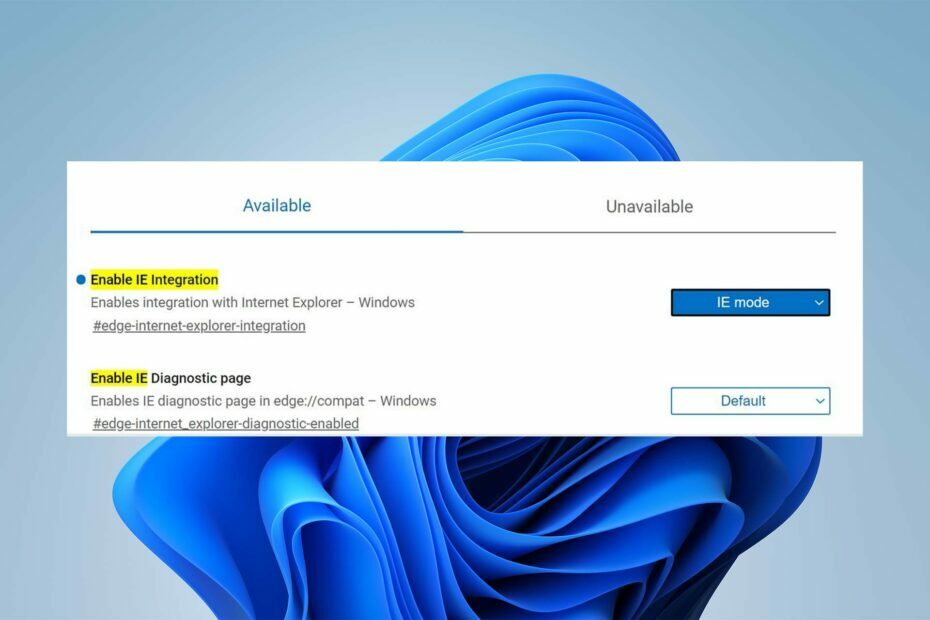
Vous méritez un meilleur navigateur! 350 millions de personnes utilisent quotidiennement Opera, une expérience de navigation à part entière qui s'accompagne de divers packages intégrés, d'une consommation de ressources améliorée et d'un excellent design.Voici ce que Opera peut faire :
- Migration facile: utilisez l'assistant Opera pour transférer les données existantes, telles que les signets, les mots de passe, etc.
- Optimisez l'utilisation des ressources: votre mémoire RAM est utilisée plus efficacement que Chrome
- Confidentialité renforcée: VPN intégré gratuit et illimité
- Pas de publicité: le bloqueur de publicités intégré accélère le chargement des pages et protège contre l'exploration de données
- Télécharger Opéra
Microsoft Edge a progressé rapidement ces dernières années et propose désormais une variété d'intégrations et de fonctionnalités précieuses à offrir aux utilisateurs.
L'une de ces fonctionnalités est le mode Internet Explorer, qui permet aux utilisateurs de parcourir rapidement les sites Web dont leur entreprise a besoin.
Cependant, beaucoup ont affirmé qu'ils ne pouvaient pas utiliser ce mode en raison de l'intégration IE manquante dans le problème de stratégie de groupe.
🖊️Conseil rapide:
Un navigateur de confidentialité crypté, tel qu'Opera, peut vous aider à tirer le meilleur parti de votre travail et de vos expériences de navigation personnelles. Il est rapide, économe en mémoire et en batterie, et comprend un bloqueur de publicités et un VPN pour vous protéger tout en protégeant vos activités commerciales et la gestion des tâches.
De plus, lorsque vous changez de navigateur Internet pour Opera, vous serez invité à importer toutes les données de votre navigateur Web précédent.
⇒Obtenez Opéra
Voici quelques correctifs qui vous aideront très probablement à activer le mode IE dans Edge.
Qu'est-ce que le mode Edge IE ?
Microsoft a inclus un mode qui permet aux utilisateurs d'accéder rapidement aux sites Web dont leur employeur a besoin dans un seul navigateur.
Ce mode est appelé mode IE. Pour garantir la rétrocompatibilité avec les applications d'entreprise existantes et les sites internes, le mode IE d'Edge peut être utilisé.
Revenons maintenant à la question: comment activer le mode IE dans Edge via la stratégie de groupe ?
Que puis-je faire si l'intégration d'Internet Explorer est manquante dans la stratégie de groupe ?
1. Téléchargez le dernier modèle de stratégie Microsoft Edge
- Ouvrez le Microsoft Edge pour les entreprises site Internet.
- Sous le Besoin de télécharger des builds et des versions plus anciennes section, sélectionnez la version, la construction et la plate-forme de Microsoft Edge, puis cliquez sur le Obtenir des fichiers de stratégieoption.
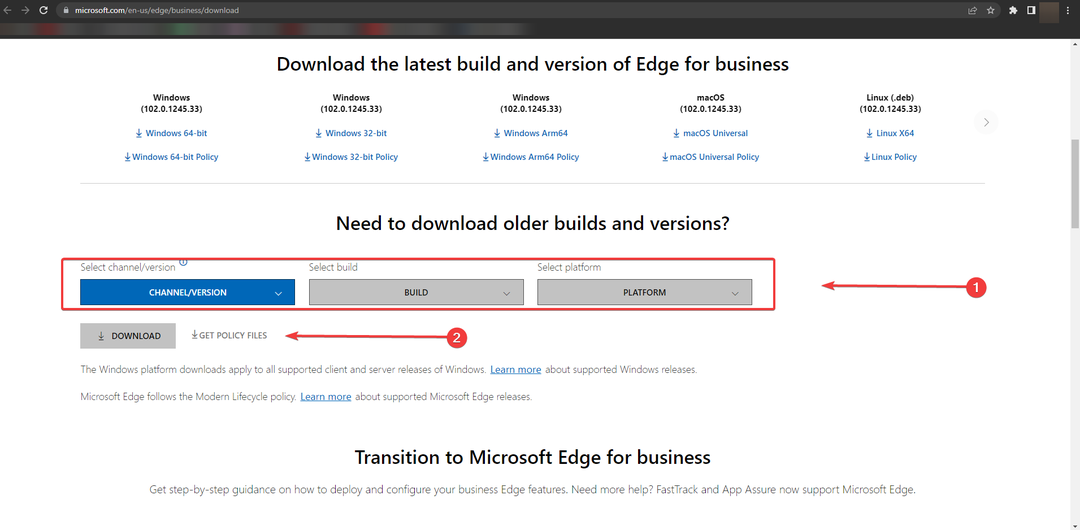
- Clique le Accepter et télécharger bouton.
- Une fois le téléchargement terminé, cliquez avec le bouton droit pour extraire le MicrosoftEdgePolicyTemplates.zip dossier. Clique le Extraitici ou Extraire tout et sélectionnez l'emplacement souhaité. (vous pouvez utiliser WinRAR pour extraire les fichiers)
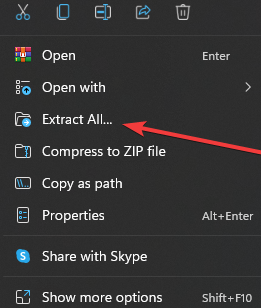
- Parcourez le chemin suivant à l'intérieur de l'extrait MicrosoftEdgePolicyTemplatesMicrosoftEdgePolicyTemplates dossier:
fenêtres\admx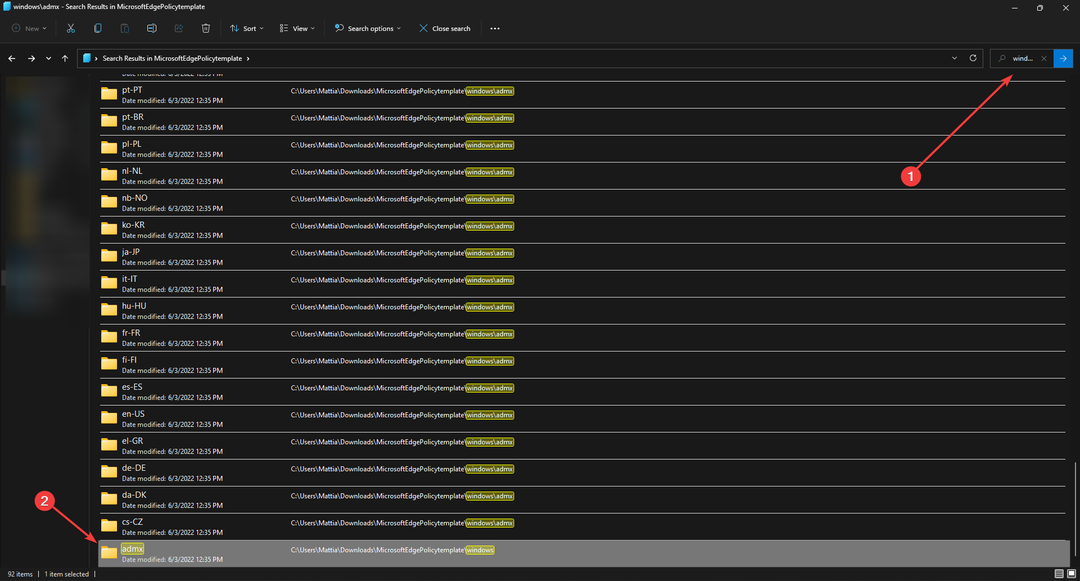
- Sélectionnez le msedge.admx et msedgeupdate.admx fichiers et faites un clic droit et sélectionnez Copie.
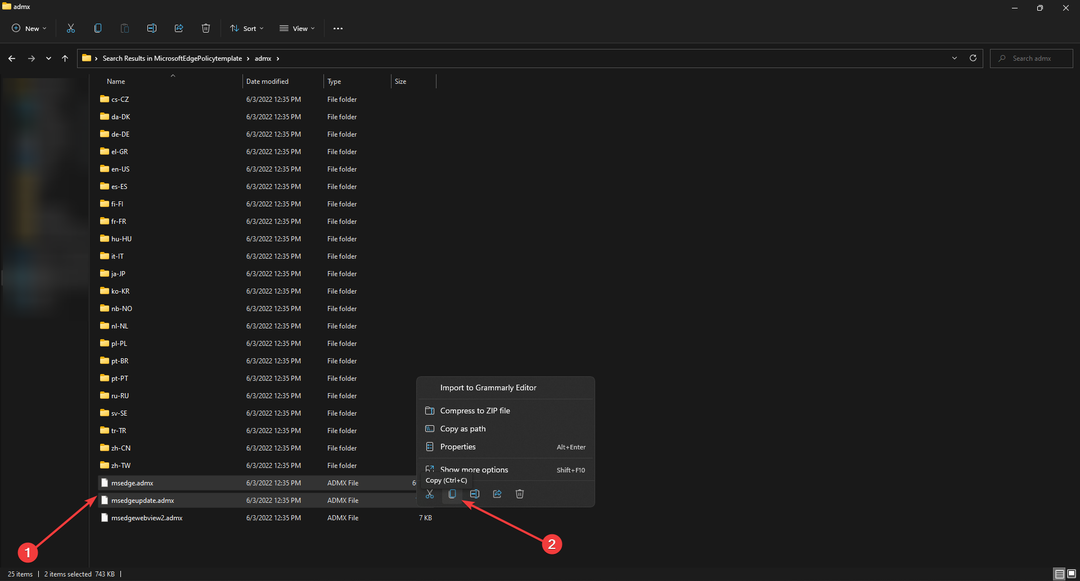
- Accédez au chemin suivant et pâte les fichiers là :
C:\Windows\PolicyDefinitions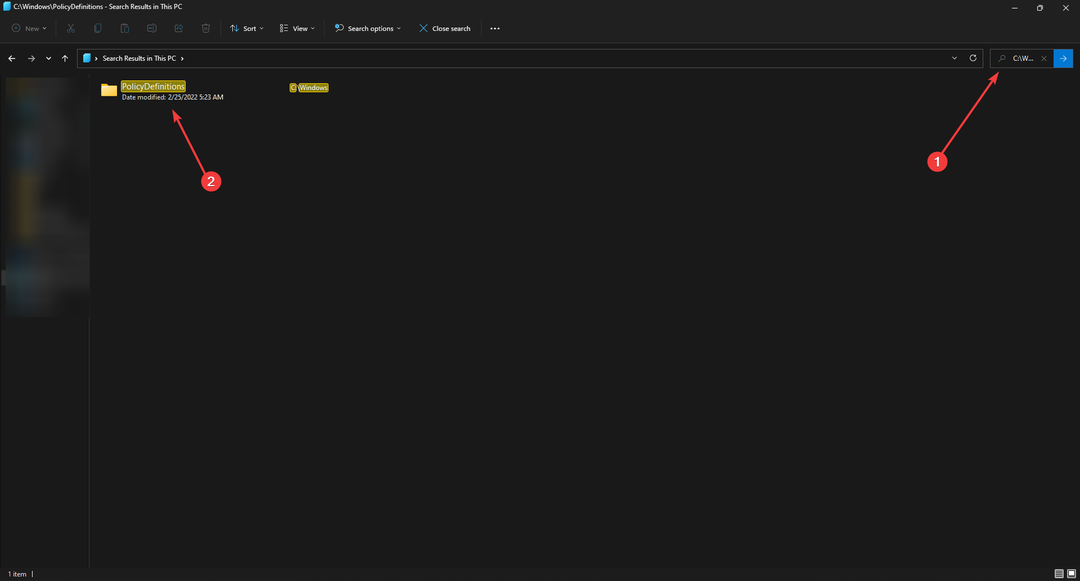
- Dans le Admx dossier de l'étape six, à l'intérieur du MicrosoftEdgePolicyTemplatesMicrosoftEdgePolicyTemplates dossier, ouvrez le dossier de langue qui représente votre langue.
- Sélectionnez le msedge.adml et msedgeupdate.adml fichiers et copie.
- Accédez au chemin suivant correspondant à votre langue :
C:\Windows\PolicyDefinitions\en-US
(Au lieu de en-US, vous devez sélectionner votre langue.) - Pâte les fichiers dans l'emplacement.
- 3 conseils pour réinstaller Microsoft Edge avec des privilèges d'administrateur
- 10+ meilleures extensions Microsoft Edge [Liste mise à jour]
- Microsoft Edge continue de planter sur Windows 10/11? 5 conseils faciles
- 5 conseils simples pour corriger l'erreur Edge n'a pas pu télécharger
- 3+ correctifs pour status_access_violation sur Microsoft Edge
2. Activer l'indicateur Edge pour le mode IE
- Ouvrez votre navigateur Edge et tapez edge://flags/#edge-internet-explorer-integration dans la barre d'adresse.
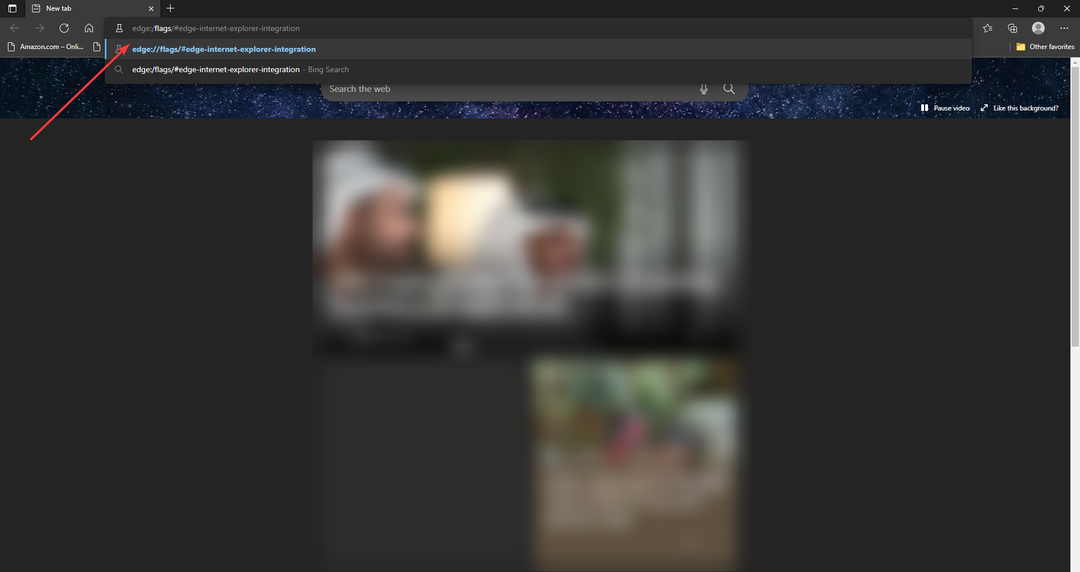
- En haut, vous devriez remarquer une ligne qui dit Activer l'intégration IE. Sélectionner Mode Internet Explorer dans le menu déroulant en cliquant sur la case à côté de cette ligne.
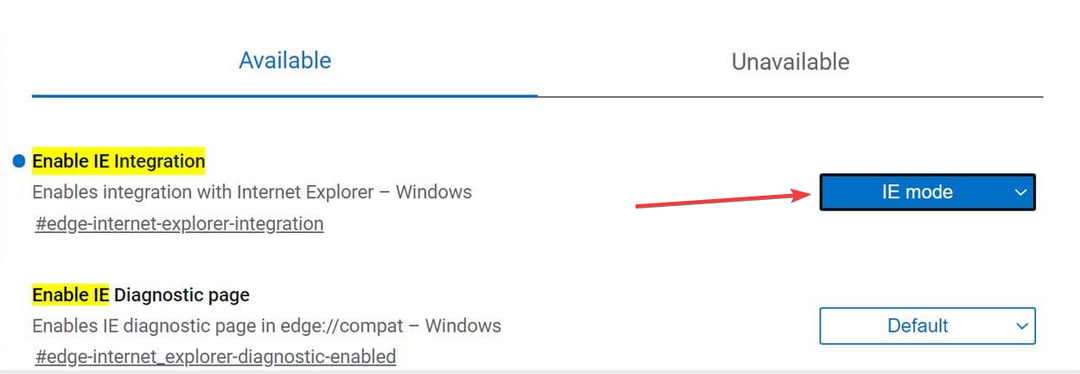
- Sur votre bureau, créez un raccourci pour Bord.
- Faites un clic droit sur l'icône et sélectionnez Propriétés.
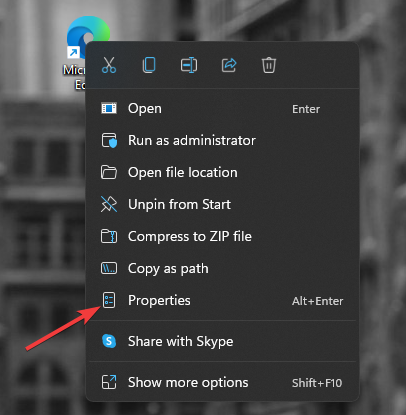
- Ajouter –c'est-à-dire-mode-test à la fin du texte dans la zone cible. Après cela, cliquez sur D'ACCORD et alors Appliquer.
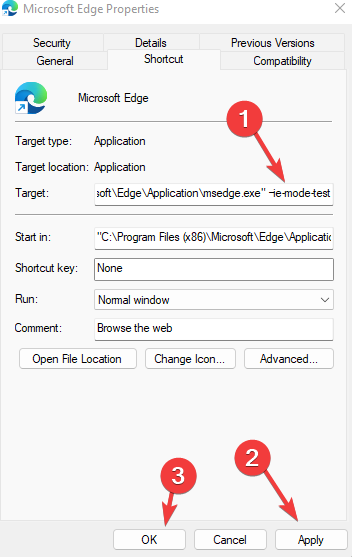
Puis-je configurer l'intégration d'Internet Explorer à l'aide du Registre ?
Vous pouvez certainement activer le mode IE en modifiant les valeurs du Registre; cependant, cela n'est pas conseillé car toute modification indésirable du registre peut entraîner une défaillance du système et résultat en BSOD.
La principale cause de ce problème est que les utilisateurs n'ont pas téléchargé le dernier modèle de stratégie Microsoft Edge.
Avec ce fichier au bon endroit, le mode IE peut être activé à la fois à partir du paramètre et à partir des drapeaux Edge.
Cependant, l'activer à partir des drapeaux vous fournira d'autres paramètres utiles, dont la plupart peuvent être expérimentaux, alors assurez-vous de ne pas basculer les commutateurs sans suffisamment d'informations sur la fonctionnalité.
Si tu as Problèmes Microsoft Edge sur Windows 11, consultez cet article qui implique des solutions telles que la réinitialisation des paramètres du système d'exploitation.
Dans la section des commentaires ci-dessous, indiquez-nous si vous avez pu corriger la configuration de l'intégration IE manquante dans la stratégie de groupe.
 Vous avez toujours des problèmes ?Corrigez-les avec cet outil :
Vous avez toujours des problèmes ?Corrigez-les avec cet outil :
- Téléchargez cet outil de réparation de PC noté Excellent sur TrustPilot.com (le téléchargement commence sur cette page).
- Cliquez sur Lancer l'analyse pour trouver les problèmes Windows qui pourraient causer des problèmes au PC.
- Cliquez sur Tout réparer pour résoudre les problèmes avec les technologies brevetées (Remise exclusive pour nos lecteurs).
Restoro a été téléchargé par 0 lecteurs ce mois-ci.

![Corriger les erreurs de génération de Microsoft Edge Insider [Télécharger, Installer]](/f/0506daa347df039617392447a5f88e86.jpg?width=300&height=460)
